Comme tous les outils de développement, une itération classique « hello world » est l’un des moyens de mettre le pied dans la porte.
Ce didacticiel nous apprend à démarrer rapidement un conteneur Docker hello-world. Cela nous apprend à extraire les images, à utiliser les images téléchargées pour démarrer un conteneur et à nous connecter au shell d'un conteneur en cours d'exécution.
Qu’est-ce que Docker ?
Commençons par les bases et définissons ce qu'est Docker. Docker est un outil qui nous permet de regrouper une application et toutes les dépendances requises dans une seule entité appelée conteneur.
Vous pouvez considérer un conteneur Docker comme une unité exécutable unique, légère et autonome qui regroupe une application et tout ce qui est nécessaire pour exécuter cette application, quel que soit l'environnement hôte. Cela inclut le code de l'application, le runtime, les outils système, les bibliothèques requises, les paramètres de configuration, etc.
Cela crée un environnement isolé qui peut être déplacé et démarré sur n'importe quel environnement sans avoir besoin de dépendances et de configurations externes.
Qu’est-ce que Docker Hello World ?
Si vous n'êtes pas nouveau dans le monde du développement, vous connaissez probablement le concept de programme « hello world ».
Un programme « Hello World » est un programme informatique classique qui affiche le message « Hello, World ! » message à l'utilisateur. Le rôle de ce programme est d'illustrer la syntaxe et les caractéristiques les plus fondamentales d'un langage ou d'une technologie de programmation.
Dans le contexte de Docker, un « hello world » fait référence à une image simple appelée hello-world qui montre le fonctionnement des fonctionnalités de Docker. À l'aide de cette image, vous pouvez apprendre à télécharger les images à partir de sources externes et à exécuter un conteneur à partir de l'image téléchargée. Il peut également vous apprendre à configurer une image personnalisée à l'aide du Dockerfile.
Exigences:
Avant d'apprendre comment configurer et exécuter un hello-world dans Docker, vous devez vous assurer que les outils et exigences suivants sont remplis :
- Moteur Docker installé
- Autorisations Sudo ou root pour exécuter les conteneurs sur le système cible
- Accès au réseau pour télécharger les images à partir de sources externes
Si vous êtes sous Windows ou macOS, vous pouvez utiliser Docker Desktop qui est une application graphique pour interagir et gérer les conteneurs Docker.
Exécuter le Docker Hello World
Une fois que vous avez installé le moteur Docker, nous pouvons continuer et apprendre à configurer un « hello world » de base.
Tirer l'image Hello World
La première étape avant d'exécuter un conteneur Docker consiste à extraire l'image sur laquelle ce conteneur est basé. Dans ce cas, nous nous intéressons à l’image hello-world.
Pour extraire l'image, ouvrez le terminal et exécutez la commande comme suit :
$ docker pull bonjour-mondeLa commande « docker pull » indique au Docker Engine de télécharger et d'enregistrer l'image sur la machine locale.

Par défaut, Docker télécharge la dernière version de l'image spécifiée. Gardez à l’esprit que les images sont extraites du Docker Hub.
Si vous utilisez Docker Desktop, vous pouvez lancer le tableau de bord et accéder à la section « images ».
Ensuite, localisez la section de recherche et recherchez l’image hello-world. Vous devriez voir l’image officielle Docker hello-world. Cliquez sur « pull » pour télécharger l'image sur votre ordinateur local.
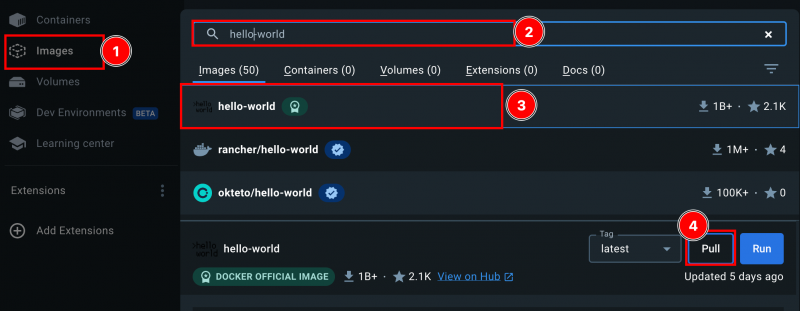
Exécuter le conteneur Docker Hello World
Une fois que vous avez téléchargé l'image hello-world, l'étape suivante consiste à exécuter un conteneur basé sur l'image téléchargée. Vous pouvez le faire à l'aide de la commande terminal ou en utilisant Docker Desktop, chaque fois que disponible.
Pour exécuter le conteneur hello-world depuis le terminal, exécutez la commande comme suit :
$ Docker exécute Hello-World 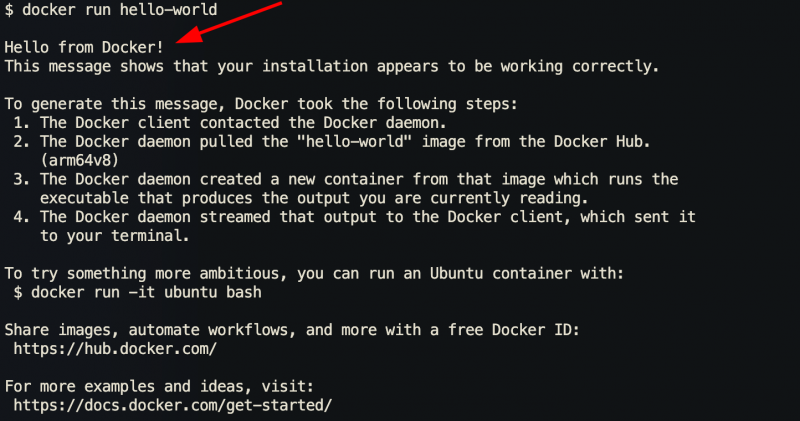
Une fois que vous avez exécuté la commande précédente, Docker imprime un message indiquant que vous avez exécuté avec succès le conteneur et les détails sur la façon dont le moteur Docker a pu exécuter le conteneur. Il fournit également des instructions sur les prochaines étapes que vous pouvez suivre pour en savoir plus sur Docker et ses fonctionnalités.
Exécuter un Hello World à l'aide de Dockerfile
Docker a un autre fichier appelé Dockerfile. Un Dockerfile fait référence à un script qui contient un ensemble d'instructions pour créer automatiquement une image Docker. Nous pouvons utiliser cette fonctionnalité pour créer une image hello-world de base que nous pouvons utiliser pour créer un conteneur qui imprime le message hello-world.
Pour cela, commencez par créer un répertoire pour stocker les fichiers :
$ mkdir bases de DockerEnsuite, créez le Dockerfile :
$ touche bases de Docker / Fichier DockerL'étape suivante consiste à modifier le fichier avec l'éditeur de votre choix et les instructions comme indiqué dans l'exemple suivant :
$ sudo parce que bases de Docker / Fichier DockerAjoutez les instructions comme suit :
DE la boîte occupéeCMD écho 'Bonjour de mon conteneur Docker personnalisé !'
Dans un Dockerfile, on commence par le bloc FROM qui définit l'image de base que l'on souhaite utiliser. Dans ce cas, nous utilisons l'image BusyBox qui est une distribution Linux légère, facile à empaqueter et à utiliser même sur des appareils anciens et peu puissants.
Ensuite, nous définissons la ligne CMD qui spécifie la commande à exécuter une fois le conteneur démarré. Dans ce cas, nous imprimons un message de bonjour de base à partir d'une image personnalisée.
Une fois que nous sommes satisfaits des instructions du Dockerfile, nous pouvons continuer et créer l'image Docker à l'aide de la commande suivante :
$ construction de docker -t personnalisé-bonjour-monde. / bases de Docker 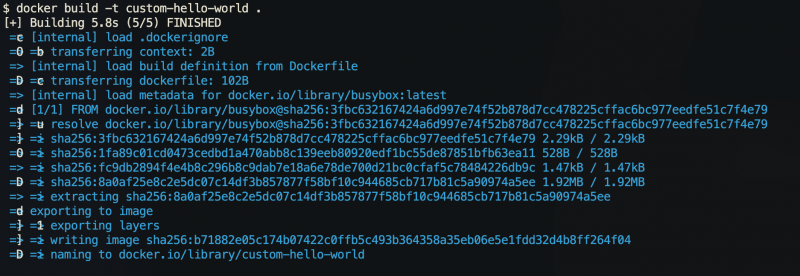
La commande précédente doit créer une image appelée « custom-hello-world » à partir du bureau docker-basics.
Enfin, vous pouvez exécuter un conteneur à l'aide de l'image personnalisée, comme indiqué dans la commande suivante :
$ docker run personnalisé-hello-worldUne fois que vous avez exécuté la commande précédente, vous devriez voir le message que nous avons défini dans le Dockerfile comme suit :
Bonjour depuis mon conteneur Docker personnalisé !Conclusion
Dans ce didacticiel, nous avons exploré les principes fondamentaux de l'utilisation de l'image Docker hello-world pour apprendre les bases de Docker. Nous avons appris à extraire les images, à exécuter un conteneur et à créer une image Docker personnalisée à l'aide du Dockerfile.